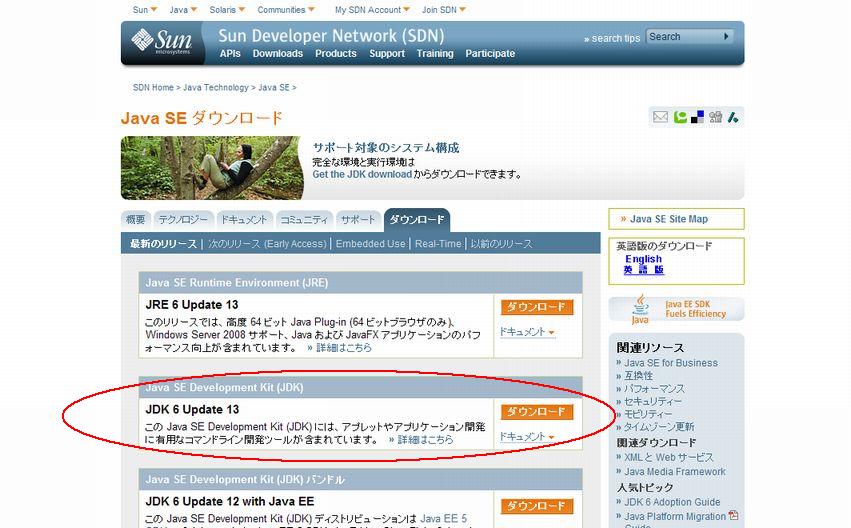
トップページ > dsPIC入門 > Javaでシリアル通信プログラム(1)
“Java”(ジャバ)について解説している文献・webページは非常に多くあります。 このページではJavaの文法やオブジェクト指向については深く解説しません。入門書を一通り読んで 最低限の文法を理解しているという仮定で進めていきたいと思います。(自分がその程度のレベルだからです 汗)
とりあえず、私がJavaに対して持っているイメージは「とにかく開発がラク!」というものです。 C言語にある程度慣れてくると、「そろそろGUIでWindowsアプリケーションとか作りたいなー」と思うのですが、 そこで避けて通れないのがオブジェクト指向だと思います。 別にクラスとかがなくても、一応GUIは作れます… しかし、いざ覚えてしまうと やっぱりラクです。 また、Javaはオブジェクト指向を学ぶ教材としても優れていると思います。 洗練されているため、概念を整理して考えやすく、始めて間もないうちでも案外サクサクかけてしまったり…(する こともあります。)
また、これは完全に私の好みですが…
Visual Studioで採用されている「GUIエディタ」のようなものがありますが、あの
パーツをペタペタ貼り付けていくと勝手に裏でコードが生成されていくヤツがあまり好きではありません。
若干ブラックボックスの臭いがします。ブラックボックスは嫌いです。(カプセル化とかの時代に
何を言うか…という感じですが 汗)
その点、Javaではウィンドウ生成に始まりマウスクリック等の各種イベント処理を
比較的簡潔に、しかもコードを一からガチで書くことができます。
この、「イチから全部自分で書いたよ!」という達成感(?)がとても好きです。
…ということで、Javaを推す理由をまとめると、
Javaのダウンロードページに行くと、いろいろなパッケージがあって迷ってしまいました…。 おもなパッケージは以下のようになっています。(2009年3月時点)
“JRE”はJavaプログラムを実行することができますが、コンパイル等のプログラム開発はできません。 “JDK”はJREを含む、総合開発環境です。無償で手に入ります。一般にはJava SEのJDKを指します。 これをダウンロードしてPCへインストールしましょう。
Javaダウンロードページ にて、“Java SE Development Kit”を選択します。
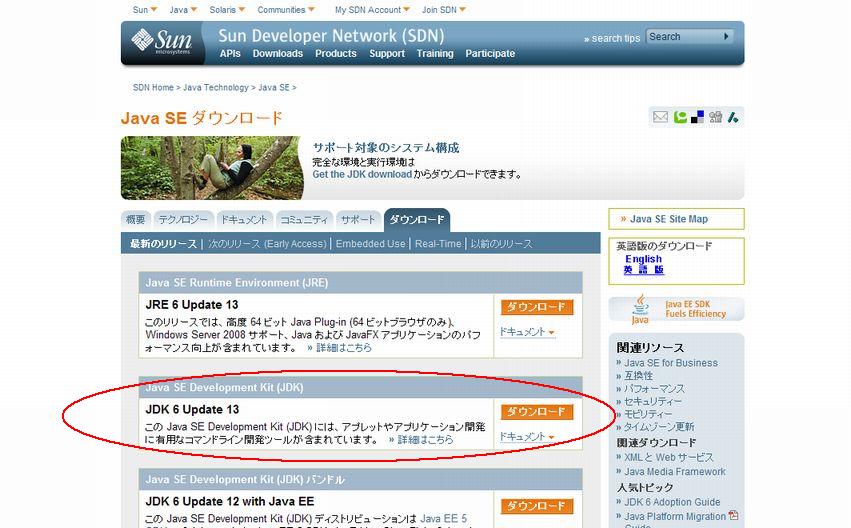
PlatformはWindowsを選択しました。今回はWindows XP(CPUはCore2duo)というPC環境で開発する仮定です。 チェックをつけて、続きへ…。
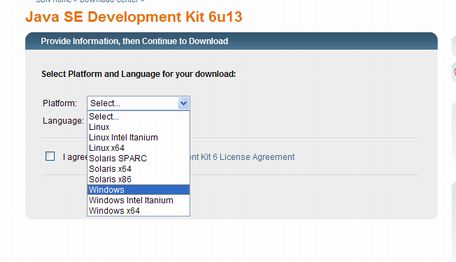
表示されているファイルにチェックをつけて、Downloadボタンをクリック。
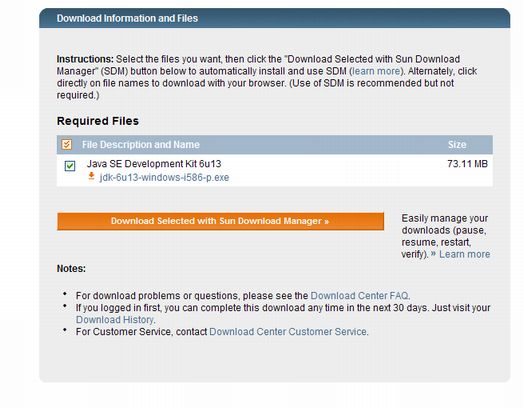
Javaのダウンロードパッケージは、軽いインストーラーだけが先に来て、インストーラーを起動後に 本体プログラムがダウンロードされるしくみになっているようなので、デスクトップなど分かりやすい ところに保存しておくと便利です…。インストーラーを起動すると、以下の画面が出ますが、 特に問題ないので実行します。
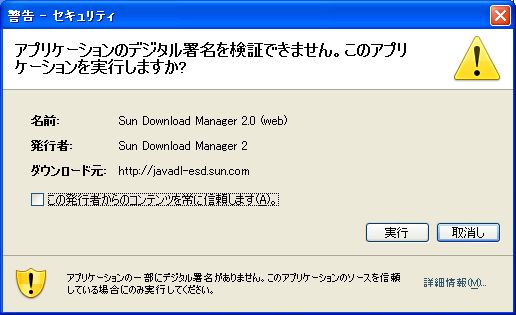
自動的に下のような画面になります。“start”をクリック。
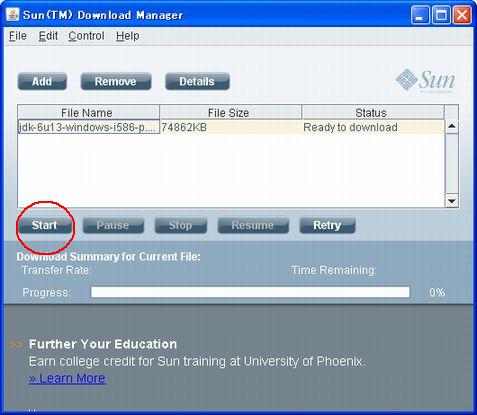
インストーラーをダウンロードした場所と同じディレクトリ(今回ならばデスクトップ)に 本物のインストーラー(?)が置かれるので、コレを起動して、あとは“次へ”を連打します。

ここで、ブラウザを起動している場合は閉じるように言われてしまいます…。注意。以下は流れに沿って いくだけですので、問題ないと思います。
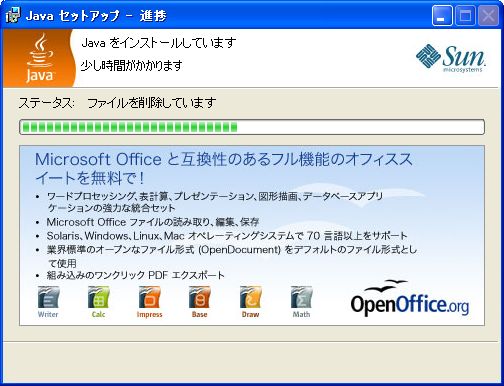
インストール完了後、自動でブラウザが開いてユーザー登録画面になります。 ユーザー登録しなくてもJDKは普通に使用できます。ここは任意で…。
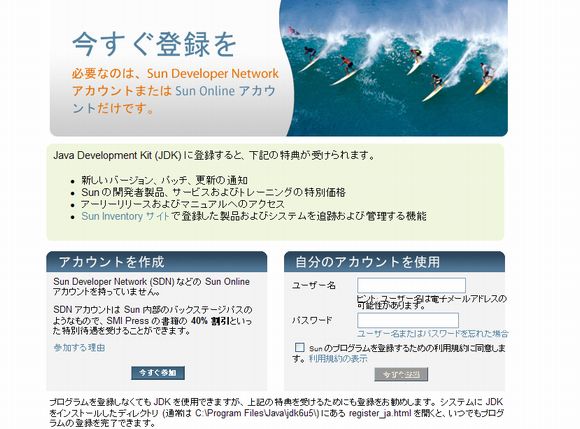
Java開発環境のインストールはこれで完了です。 しかし、Javaには標準でシリアル通信用のライブラリが付いてきません。 dsPICと通信させるGUIプログラムを作ることが目的なので、次はシリアル通信用の ライブラリを追加する作業をすることにします。